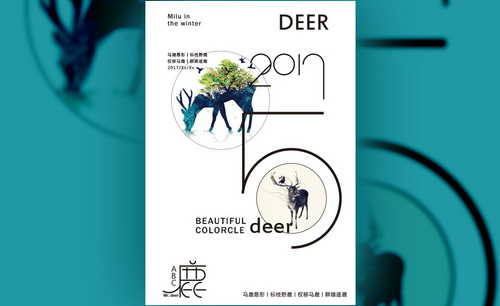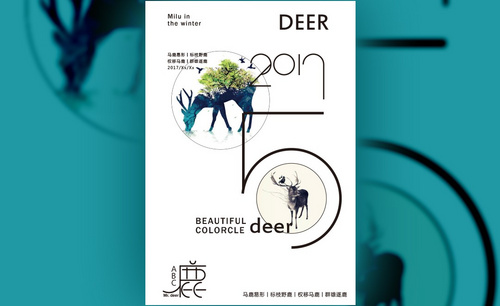ai书籍排版有哪些创意?
发布时间:2021年03月02日 11:30
我们有时候会使用AI来进行排版,这也是AI的常见操作之一,今天我就来教各位小伙伴们关于ai书籍排版的具体操作步骤,步骤详情就在下方,小伙伴们快来认真的看一看吧!
1、打开【AI-新建画布】拉出【参考线】【绘制正圆-描边黑色】按住【ALT拖动复制一层】调整大小。
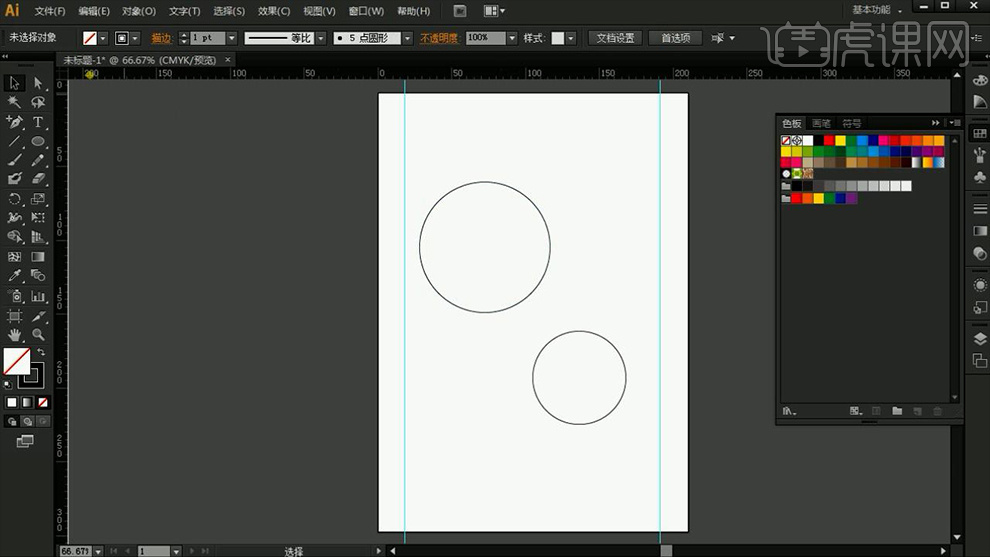
2、置入【图片素材-置于底层】选中【圆+图片素材-创建剪切蒙版】【复制一层右下角的圆-置于顶层】然后【进行创建剪切蒙版】调整位置(继续复制一层圆-调整描边粗细)。
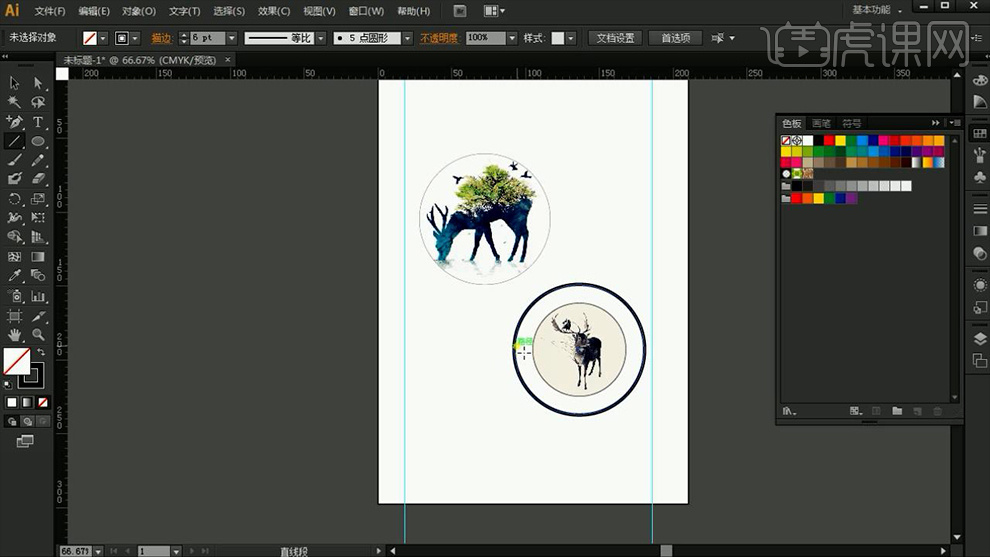
3、【直线工具-绘制直线(吸管工具-吸取圆的描边粗细)】然后给【圆-添加锚点】然后【删除锚点】(直接选择工具-微调锚点位置)。
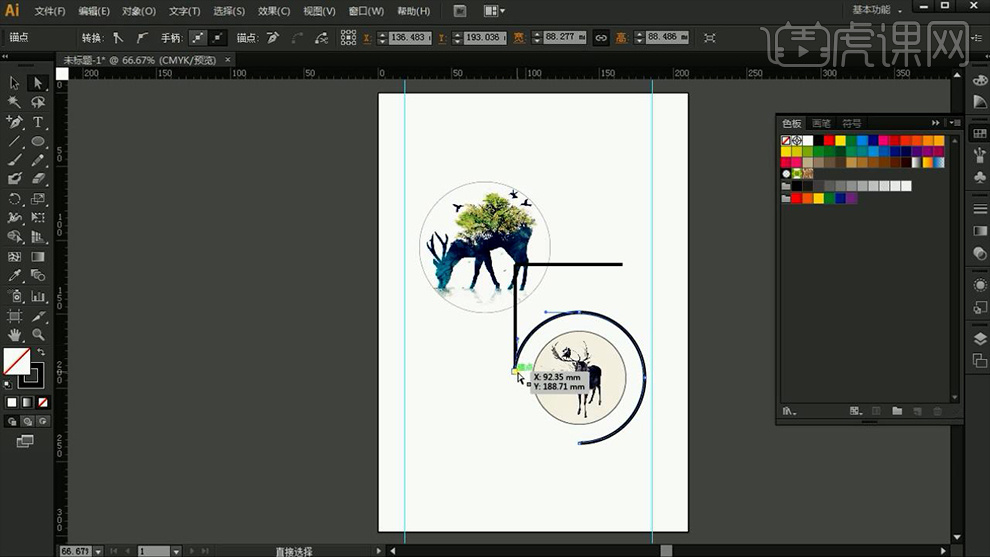
4、然后输入【文字-字体Estrangelo Edessa】调整大小、字间距和排版。
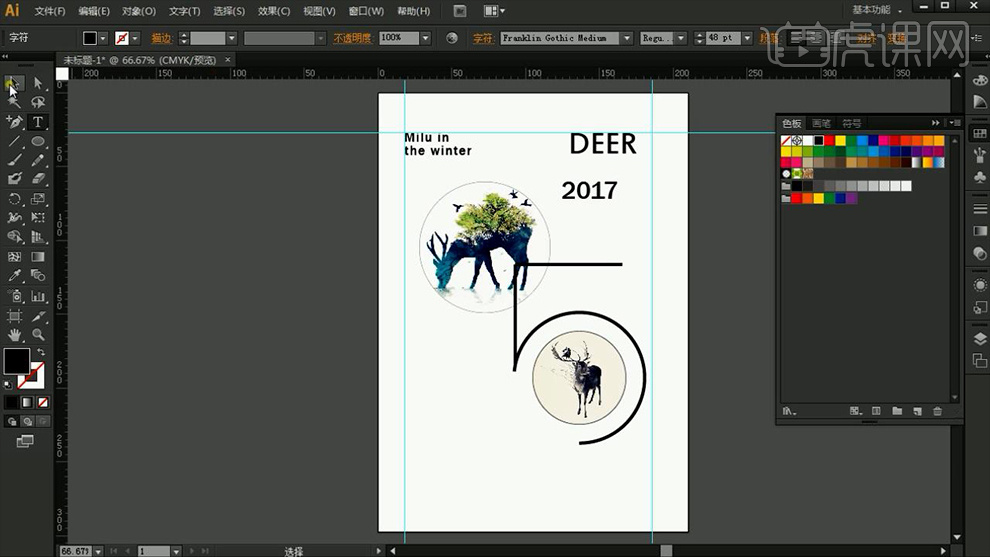
5、同样的方法绘制‘缺失的圆形’绘制‘文字效果(2017)进行排版’。
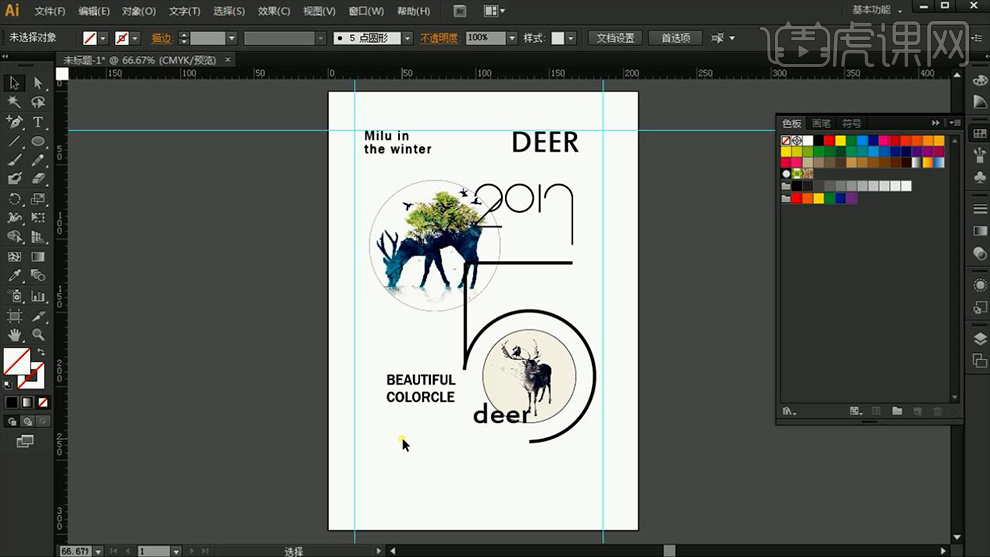
6、输入【文字-‘鹿’】然后使用【直线工具、几个工具】绘制‘鹿字’。
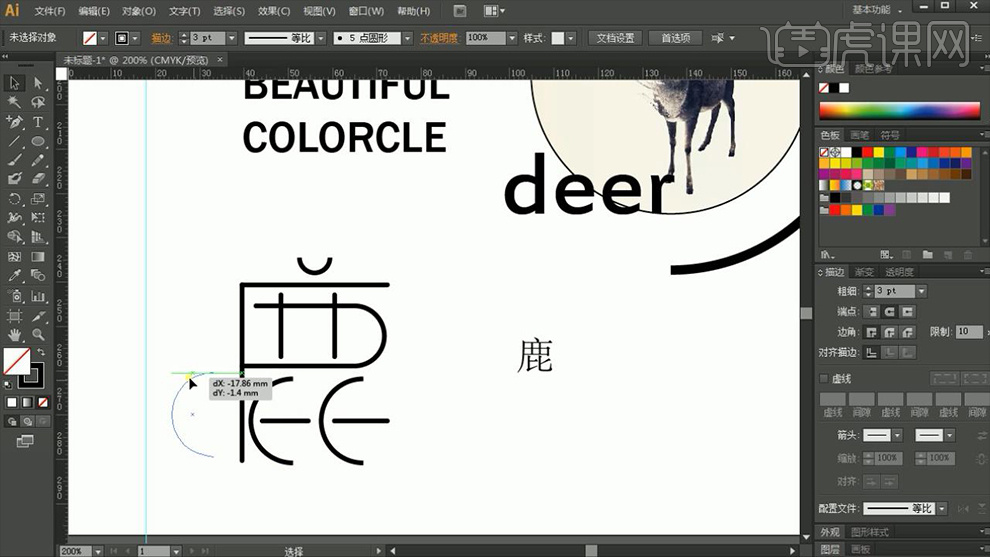
7、调整【文字与‘鹿’】的摆放关系。
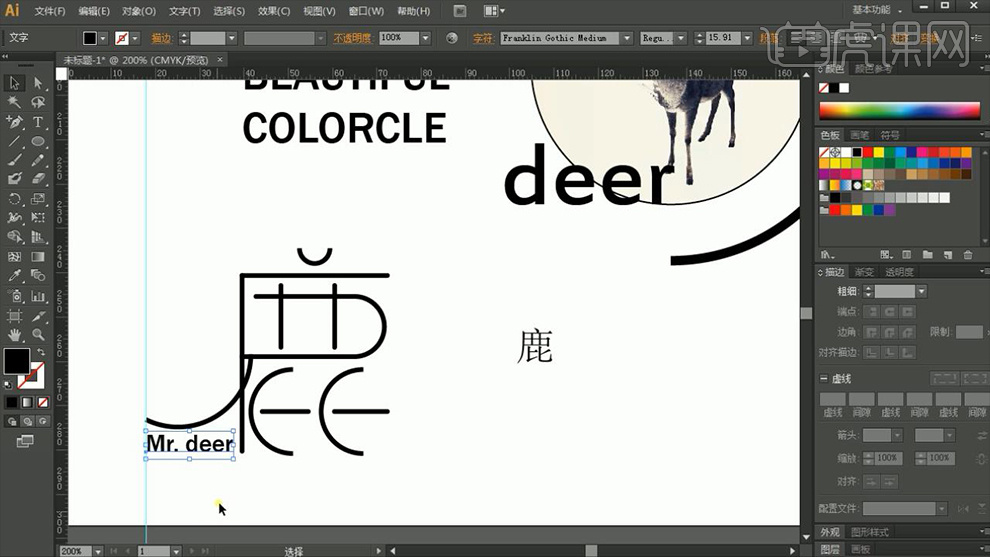
8、继续输入【英文字母】进行排版。
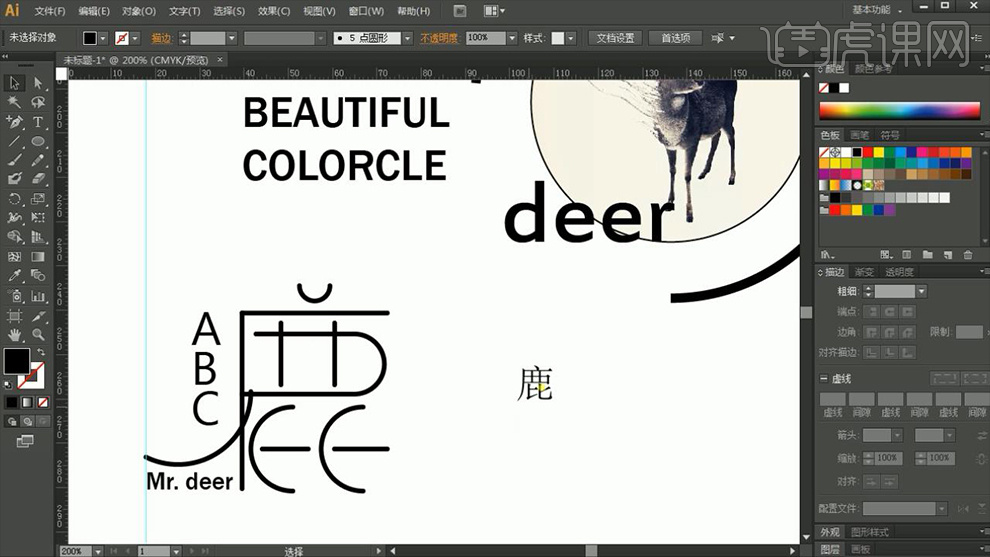
9、输入【中文】中间使用【直线工具】绘制【直线】进行排版。
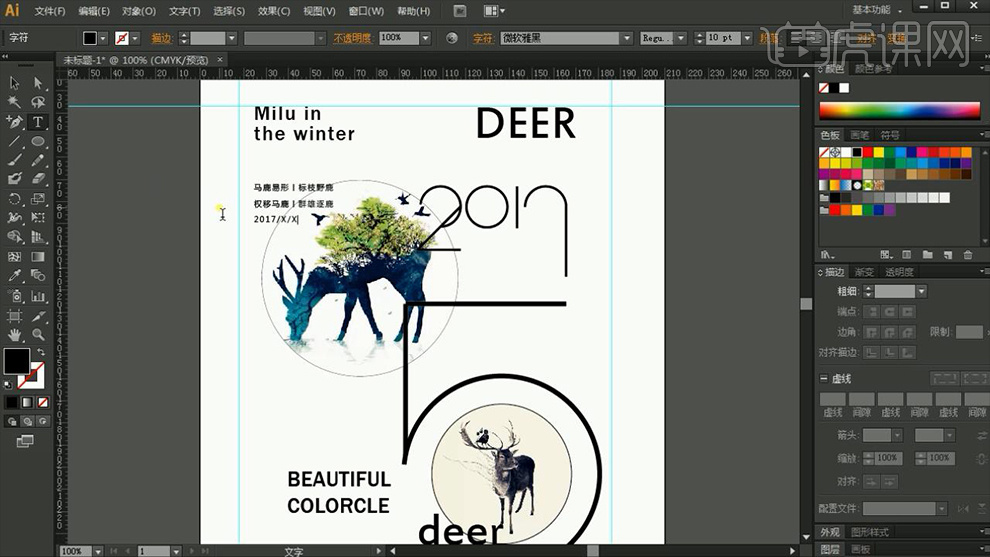
10、调整整体的位置、空间关系。
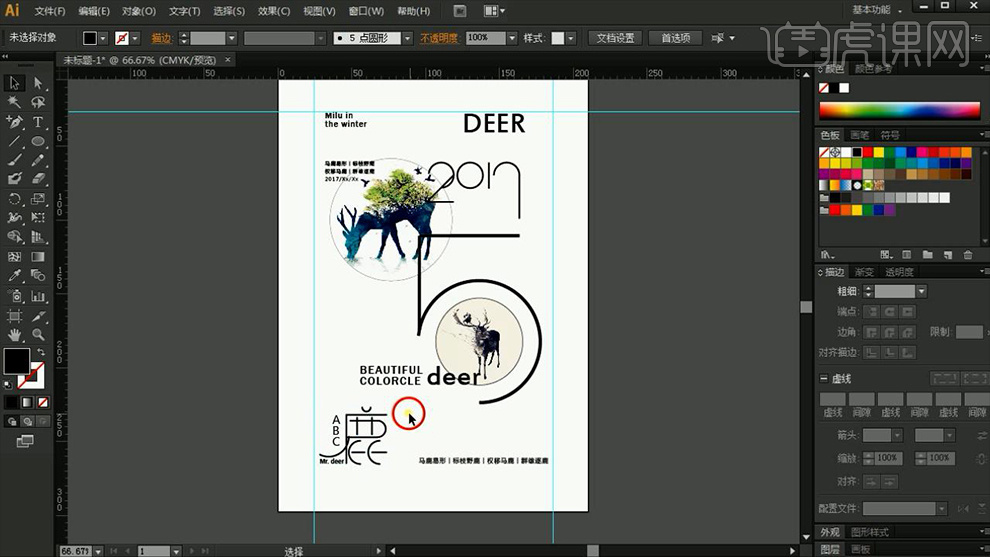
11、最终效果如图所示。
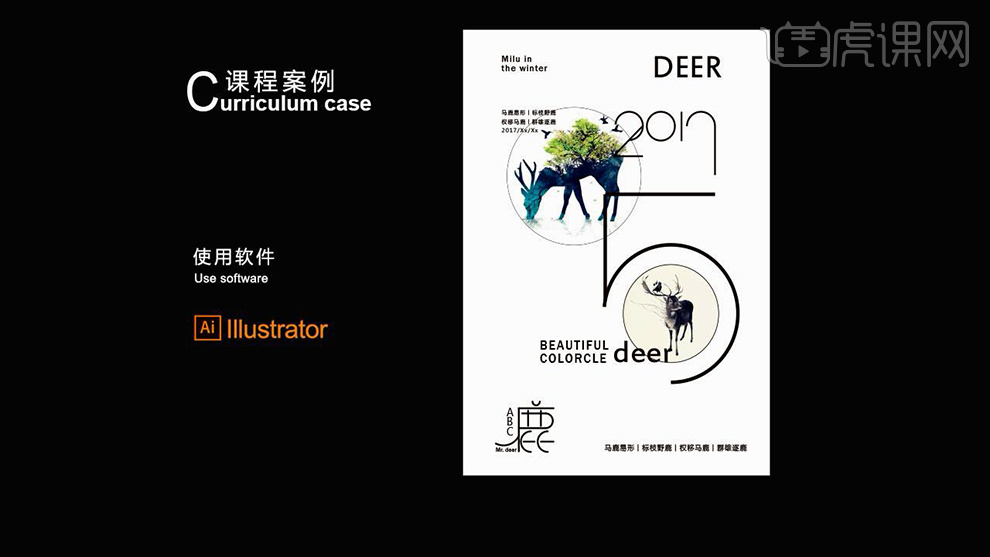
以上就是ai书籍排版的具体操作步骤,已经详细的给小伙伴们罗列出来了,大家按照以上的操作步骤按部就班的进行操作就可以完成了书籍的排版。如果想熟练的掌握这个操作步骤可以在课下尝试多操作几次,这样才可以掌握的更牢固。最后,希望以上的操作步骤对你有所帮助!
本篇文章使用以下硬件型号:联想小新Air15;系统版本:win10;软件版本:AI(CC2015)。